Една добра операционна система е тази, която, докатоподдържайки подходящо ниво на сигурност и поверителност, все пак успява да даде на потребителите чувство за свобода. Потребителят трябва да може да персонализира каквото и да е на своето устройство, потребителят е платил за това в края на краищата. Windows Phone 7 понякога се определя като твърде строг по отношение на сигурността и това може да отклони няколко потребители. Въпреки че се стреми да постигне определено ниво на персонализация. Например в Център за снимки, можете да създадете толкова много албуми, колкото искате, ноедно нещо, което пропускате, е изборът на корицата на албума. Няма начин с един клик да изберете коя снимка искате да покажете като корица на всеки фотоалбум. За това обаче има достатъчно просто решение.
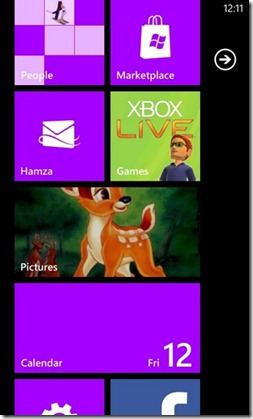
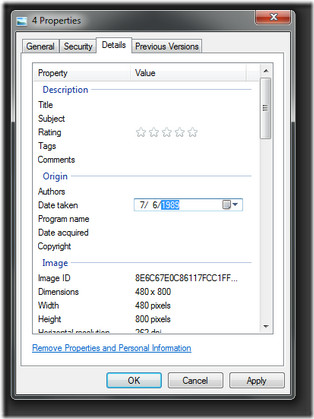
След някои копаене и всеки ден наблюдения,хората в PocketNow откриха, че избраната от WP7 снимка за корицата на албума е тази с най-старата дата на заснемане. Това означава, че снимката, която щракнахте или изтеглете, първо ще бъде направена отпред на този конкретен албум, в който се съхранява. Тази информация трябва да е достатъчна, за да може повечето потребители да знаят какво да правят. В случай, че още не сте се облекли, ето всичко, което трябва да направите.
- Отворете Zune и оставете всички снимки на вашия телефон да бъдат синхронизирани с вашия компютър.
- Отидете в папката, в която са съхранени снимките в компютъра и щракнете с десния бутон върху снимката, която искате да използвате като корица на албума. Кликнете върху „Свойства“ в отвореното меню.
- Отидете в раздела „Подробности“ и в секцията „Произход“, редактирайте датата, като я върнете на време, по-старо от всяка друга снимка.
- Сега върнете снимката обратно в необходимия албум на телефона си.
И voila, ще видите, че корицата на албума есега избраната от вас снимка! Вярно е, че не можете да извършите тази процедура самостоятелно на вашето устройство и ще трябва да имате достъп и до настолен компютър, но това все още е по-добре от нищо. Ако искате да зададете снимка като корица за целия хъб Pictures, това е много по-просто и всичко, което трябва да направите, е да отворите приложението за запаси, отидете на опциите в долната лента и натиснете бутона изберете фон опция. По подобен начин можете да изберете да размествате автоматично фона на хъба, като използвате другата опция от долната лента.













Коментари